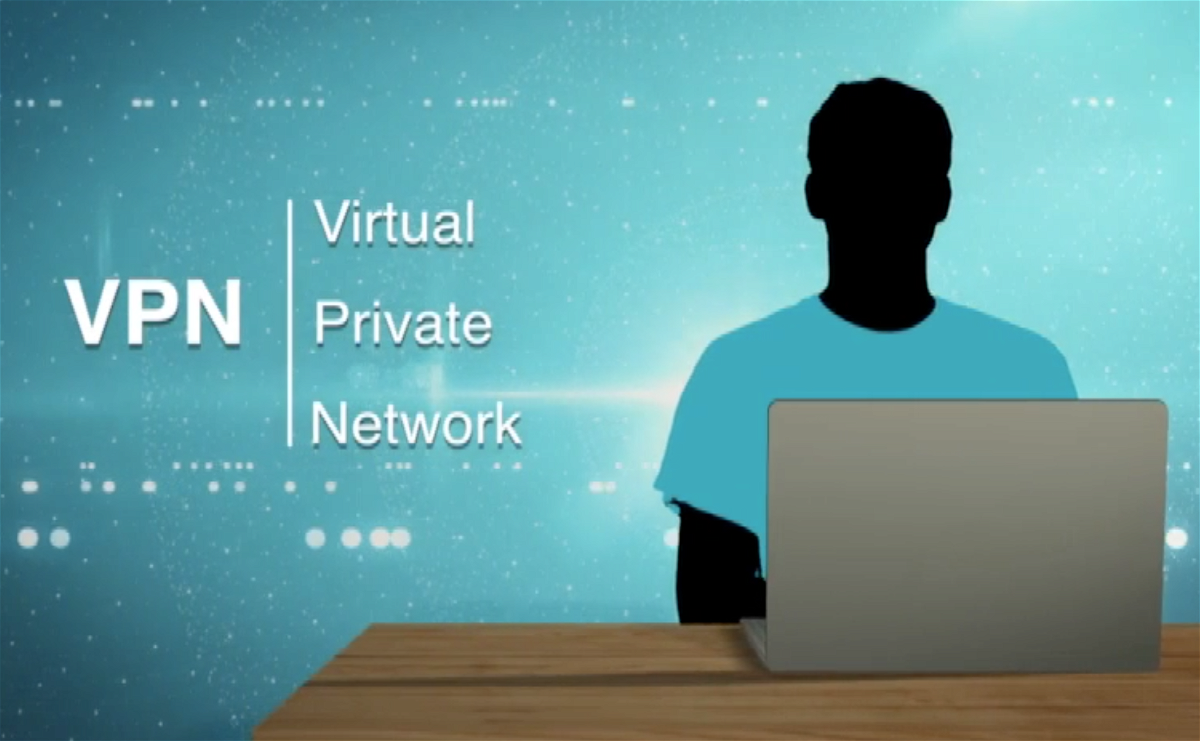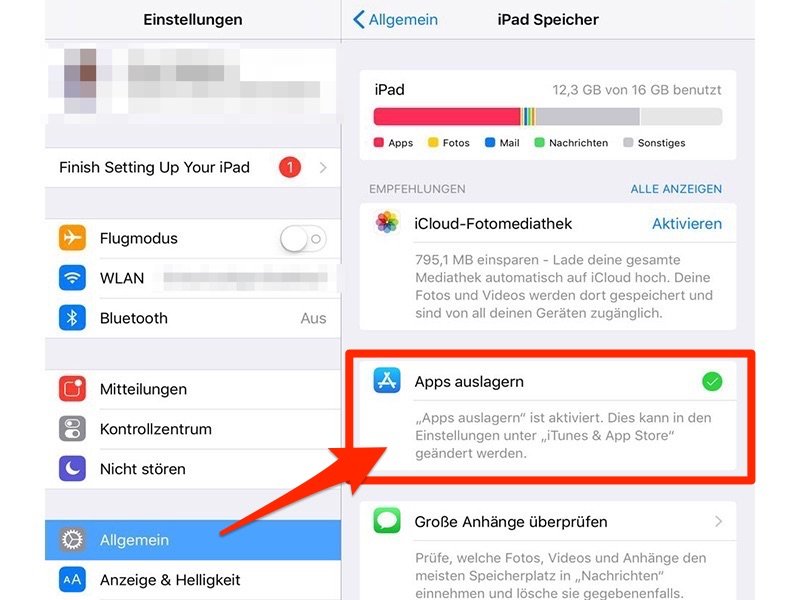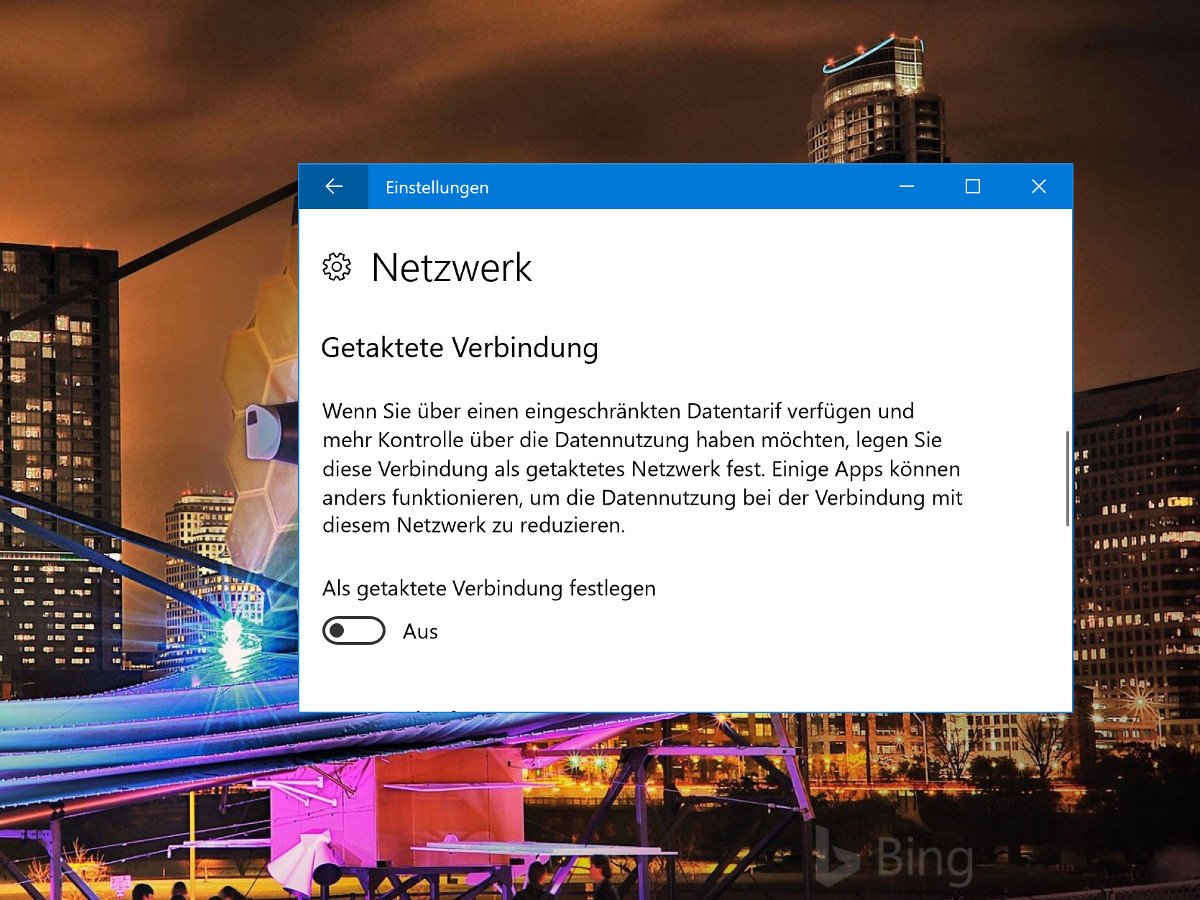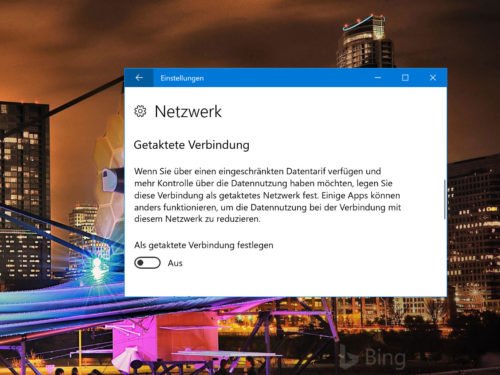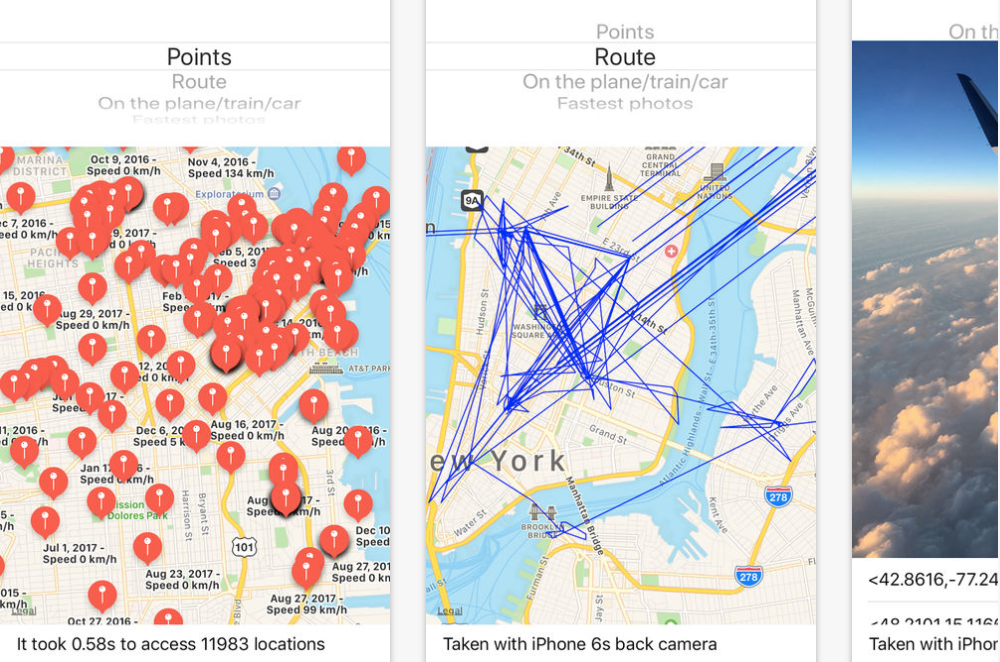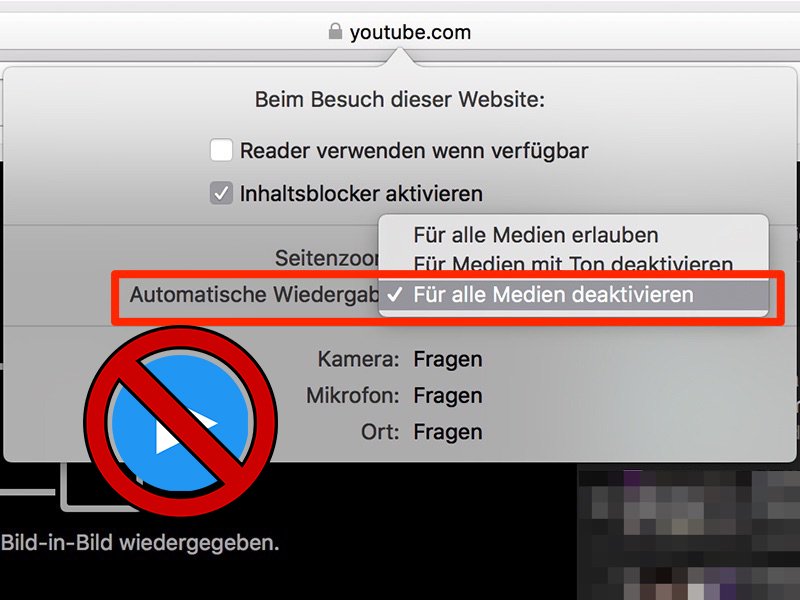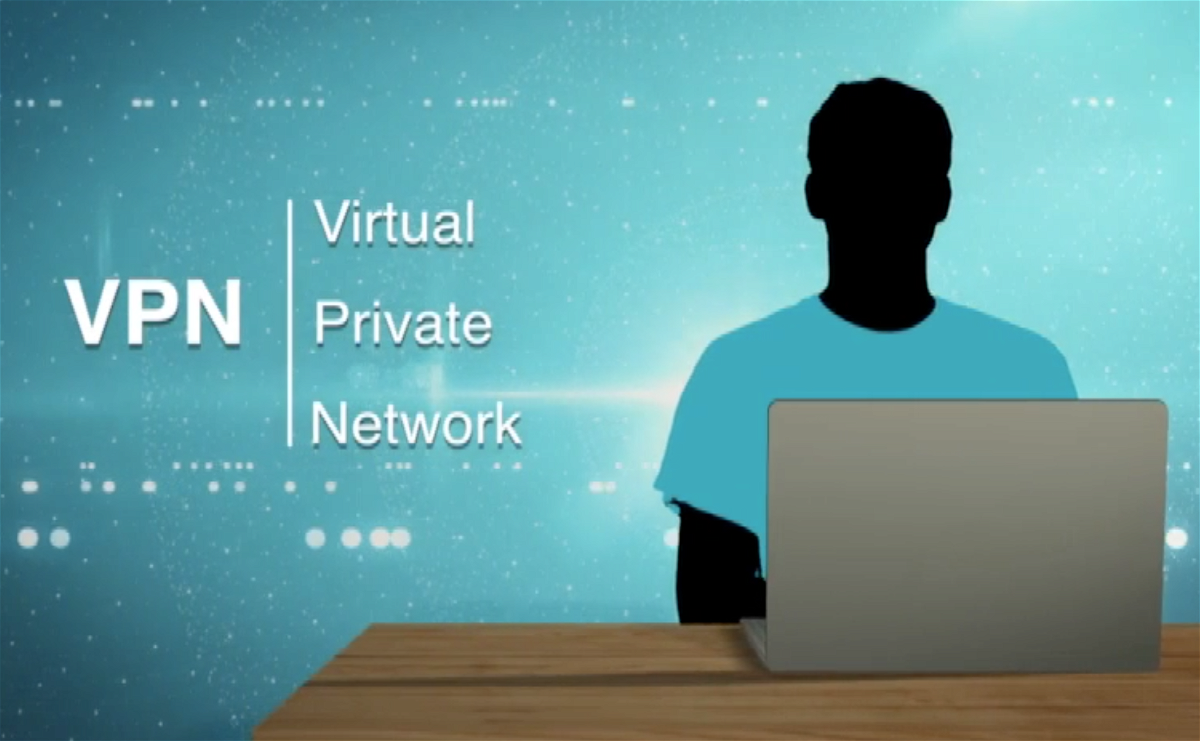
22.10.2017 | Internet
Anfang der Woche haben Forscher aus Belgien eine Sicherheitslücke in der WLAN-Verschlüsselung entdeckt: Das eigene WLAN zu Hause oder in der Firma ist plötzlich nicht mehr sicher. Vorsicht im WLAN, sagen die einen. Keine Panik, die anderen. Fest steht: Wer häufig im fremden WLAN-Netzwerken unterwegs ist, kann und sollte sich schützen. Seine Daten verschlüsseln. Aber wie?
(mehr …)

20.10.2017 | Internet
Diese Woche war für alle, die häufig ein WLAN benutzen, eine sehr aufregende Woche. Denn Montag wurde bekannt: Es gibt ein erhebliches Sicherheitsleck in einem weit verbreiteten Sicherheitsstandard namens WPA2. Die meisten Medien haben gewarnt vor dem neuen Datenleck, teilweise lautstark und energisch. Andere Medien haben rasch Entwarnung gegeben, nach dem Motto: Alles nicht so schlimm. Die Folge: Völlige Verunsicherung bei vielen, die WLAN nutzen. Sie stellen sich die Frage: Was tun, was passiert jetzt?
(mehr …)

15.10.2017 | Android
Mit einem Android-Smartphone etwas auf Apple-TV streamen? Das geht durchaus. Mit Hilfe spezieller Apps lässt sich eine Brücke zwischen iOS und Android bauen. (mehr …)

14.10.2017 | Hardware
Nicht jeder hat ein Smart-TV zu Hause stehen, ein Fernsehgerät also, das mit dem Internet verbunden ist. Um Video-Streaming-Dienste wie Amazon Prime Video, Netflix oder auch YouTube am Fernseher nutzen zu können, muss der allerdings Internetfähig sein. Mit der Erweiterung Google Chromecast hat man die Möglichkeit, ein Offline-TV mit wenig Aufwand zu einem Smart-TV aufzurüsten.
(mehr …)

13.10.2017 | Mobility
Warum ist am Ende des Datenkontingents noch so viel Monat übrig? Diese Frage stellen sich viele Handynutzer. Denn eine echte Flatrate, die den Namen verdient, wo man also beliebig viel surfen kann, die gibt es nicht. Doch die Telekom hat eine Art Flatrate eingeführt. StreamOn. Und handelt sich Kritik ein. Die Bundesnetzagentur hat jetzt grünes Licht gegeben für den Tarif. Doch das lässt die Kritiker nicht schweigen.
(mehr …)
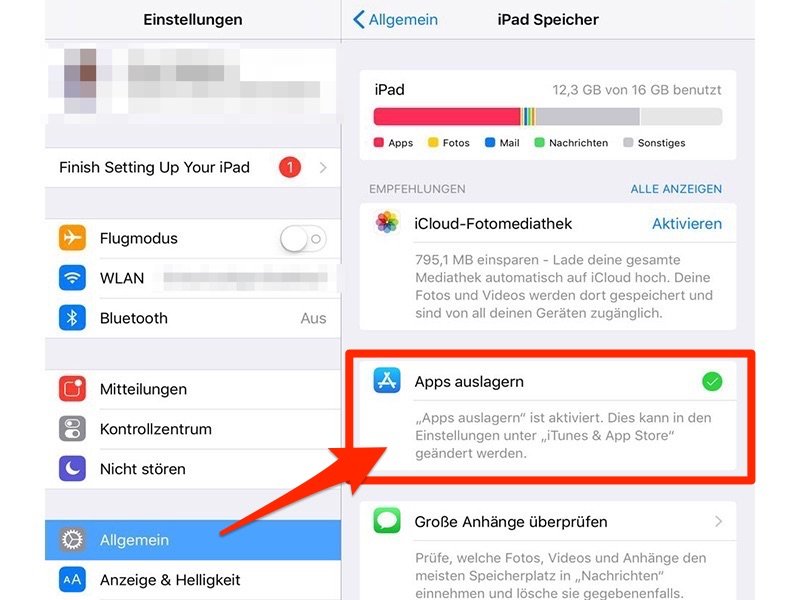
09.10.2017 | iOS
Mit Apples neuem Betriebssystem iOS 11 kommt auch ein nützliches Feature auf Ihr iPhone oder iPad, mit der Sie für mehr freien Speicherplatz auf dem Gerät sorgen können. Unter dem Menü Einstellungen → Allgemein → iPhone Speicher finden Sie die Funktion Apps auslagern. Wenn Sie diese Option aktivieren, werden Apps, die Sie vergleichsweise selten nutzen, automatisch in die iCloud ausgelagert.
(mehr …)

06.10.2017 | Software
Ein Großteil unserer digitalen Kommunikation läuft über Messenger-Apps wie WhatsApp. Auf nahezu jedemn Smartphone ist die App eingerichtet. Doch was passiert mit all den Unterhaltungen, wenn sich der treue Alltagsbegleiter verabschiedet und wir ein neues Handy brauchen? Damit Sie auch auf einem neuen Smartphone auf all Ihre Chats und Fotos Zugriff haben, sollten Sie ein Backup für WhatsApp einrichten.
Dazu WhatsApp aufrufen und das Menü öffnen, indem Sie auf die drei Punkte in der Ecke oben rechts tippen. Hier unter Einstellungen, die Option Chats auswählen und dort Chat-Backup. Um ein Backup speichern zu können, ist ein Google-Account nötig. WhatsApp-Backups werden auf Android-Geräten grundsätzlich in Google Drive hinterlegt.
Um das eigentliche Backup qnzuferrtigen, auf Sichern tippen. Sie können außerdem angeben, in welchem Rhythmus ein automatisches Backup erstellt werden soll. Tippen Sie dazu auf Auf Google Drive sichern und wählen zwischen den Optionen Täglich, Wöchentlich, und Monatlich. Um Ihr mobiles Datenvolumen zu schonen, sollten Sie außerdem bei Sichern über den Punkt Nur WLAN wählen.
Wenn Sie ein bereits erstelltes Backup laden möchten, müssen Sie dazu WhatsApp zunächst neu auf dem Smartphone installieren. Wählen Sie während des Vorgangs dann WhatsApp aus Backup wiederherstellen. Auf diese Weise gehen keine Unterhaltungen mehr verloren, selbst dann nicht, wenn ein Wechsel auf ein neues Smartphone erfolgt.

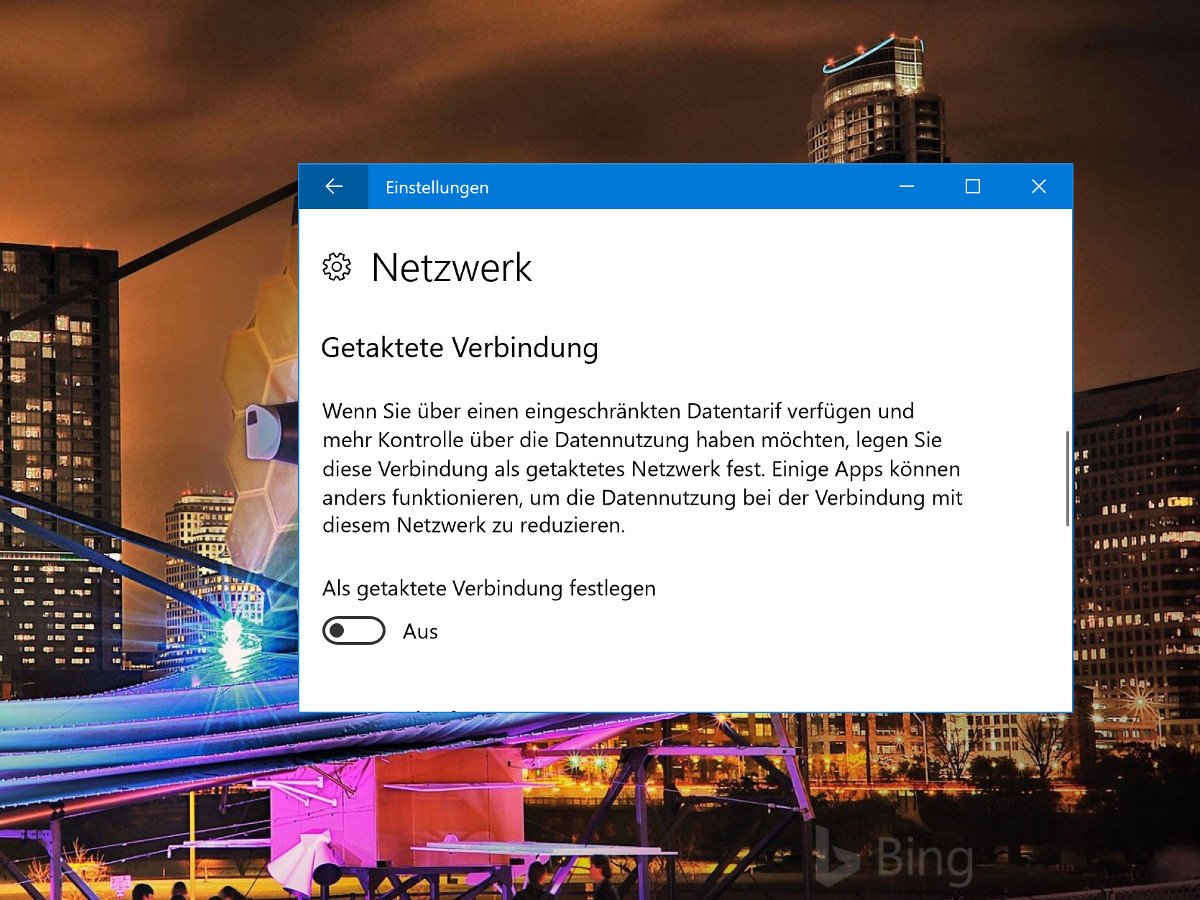
05.10.2017 | Windows
Updates sorgen in Windows für die nötige Sicherheit. Sie hängen sich aber auch gerne mal auf. Damit sich die nötigen Patches und Aktualisierungen dann wieder installieren lassen, helfen diese Schritte.
Zunächst sollte man darauf achten, dass die aktuelle WLAN- oder Netzwerk-Verbindung nicht als „getaktet“ konfiguriert ist. Getaktete Verbindungen werden nach Nutzung abgerechnet. Um eine hohe Rechnung zu verhindern, lädt Windows hier keine Updates. Ob die Verbindung als „getaktet“ eingestuft ist, lässt sich in den Einstellungen unter Netzwerk und Internet, WLAN, Details einsehen.
Zweitens darf der Dienst „Intelligenter Hintergrund-Übertragungsdienst“ nicht deaktiviert sein. Dies lässt sich mit [Win]+[R], services.msc und einem Doppelklick auf den gleichnamigen Eintrag schnell ermitteln bzw. bei Bedarf auch ändern.
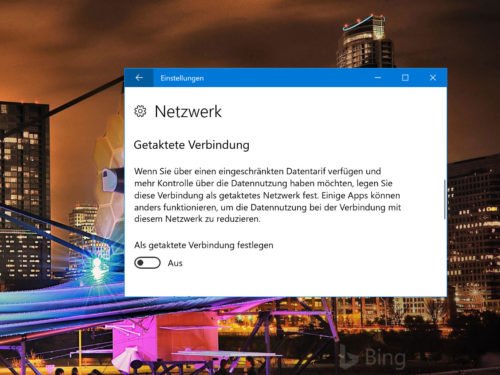
Bild: Microsoft
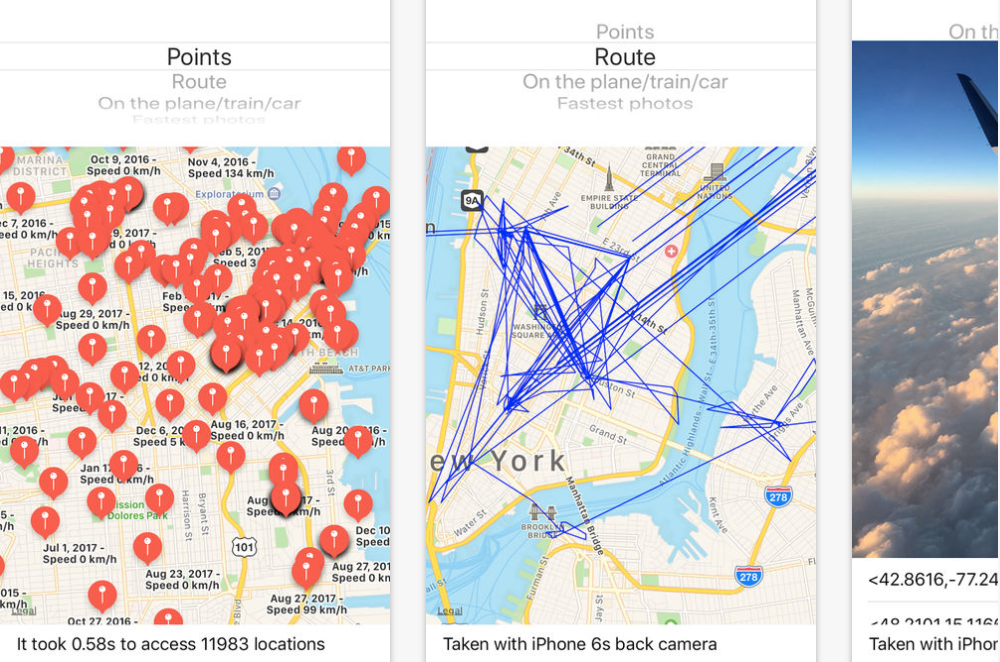
04.10.2017 | iOS
Ein Entwickler hat eine App für iOS entwickelt, die zeigen soll, wie leicht sich anhand vom gespeicherten Fotos ein Bewegungsprofil anfertigen lässt. Denn im iPhone werden mit jedem Foto auch verschiedene Metadaten gespeichert, die nicht gut gegen Missbrauch durch Apps gesichert sind – wie die App LocationDetection zeigt.
(mehr …)
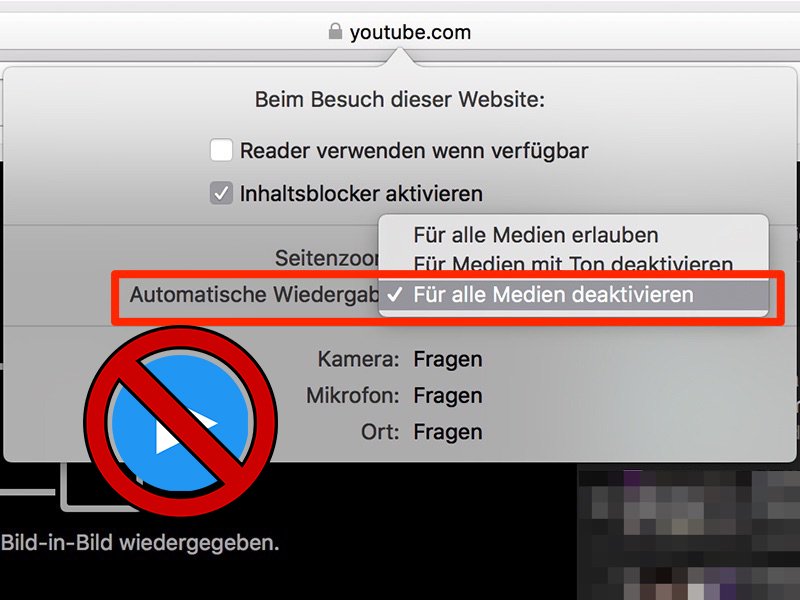
03.10.2017 | iOS, macOS
Mit Apples Update auf das Betriebssystem macOS High Sierra für MacBooks und iOS 11 für iPad und iPhones kommt auch eine nützliche kleine Funktion auf Apple Geräte. Im Safari-Browser lässt sich neuerdings die automatische Wiedergabe von Videos unterbinden. Ob und wann ein Video starten soll, bestimmen Sie so jederzeit selbst.
Um die Einstellungen in Safari anzupassen, rufen Sie eine beliebige Webseite auf, die Videos automatisch wiedergibt, beispielsweise YouTube. Anschließend einen Rechtsklick auf die URL-Leiste durchführen und die Funktion Einstellungen für diese Website aufrufen. Wenn Sie neben dem Punkt Automatische Wiedergabe das Drop-Down Menü öffnen, können Sie zwischen folgenden Optionen wählen:
- “Für alle Medien erlauben”
- “Für Medien mit Ton deaktivieren”
- “Für alle Medien deaktivieren”
Nachdem Sie eine der Einstellungen ausgewählt haben, gilt diese allerdings nur für die aktuelle Seite. Verschiedene Einstellungen für verschiedene Websites können Sie festlegen, wenn Sie unter Safari → Einstellungen → Websites → Automatische Wiedergabe die URL der Websites in die Liste eintragen und die gewünschte Einstellung auswählen.
Auf iPad und iPhone können Sie die Einstellungen zur automatischen Wiedergabe ändern, indem Sie über Einstellungen → iTunes & App Store → Automatische Videowiedergabe zwischen Ein, Nur WLAN oder Aus wählen.